Autors Tarun
Microsoft beidzot piekāpās stundas nepieciešamībai, kad tāpat kā citi konkurenti arī izlaida bezmaksas jaunināšanu uz savu zvaigžņu produktu - Windows. Diezgan saprotams, ka Windows lietotāji bija satraukti, un viņi ātri atjaunināja vecākās versijas uz Windows 10. Tas bija diezgan vienkāršs process, kurā lietotājam bija vajadzīgs tikai labs interneta savienojums.
Bet viss dažiem lietotājiem nebija smags. Daži lietotāji ziņoja par problēmu, kad ikreiz, kad viņi palaida sistēmu, ekrāns nepārtraukti mirgo. Viņiem nebija iespējams atvērt nevienu programmu vai veikt kādu uzdevumu. Viņi ziņoja, ka pat sistēmas restartēšana problēmu neatrisina.
Cik slikti!
Atcerieties laiku, kad tika teikts, ka 90% Windows problēmu var atrisināt, restartējot sistēmu, un pārējiem 10%, lai spēks būtu ar jums!
Tātad visiem šiem lietotājiem tiek zaudēts. Visticamāk ne!
Pirms atgriešanās pie vecās Windows versijas varat izmēģināt šo metodi, ja saskaras ar līdzīgu problēmu.
Darbības, lai novērstu ekrāna mirgojošu problēmu sistēmā Windows
1. Atvērt uzdevumu pārvaldnieku - to var izdarīt daudzos veidos.
- 1. metode - ar peles labo pogu noklikšķiniet uz jebkuras tukšas vietas uzdevumjoslā un atlasiet Uzdevumu pārvaldnieks.
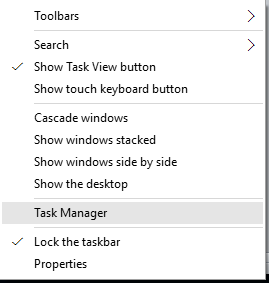
- 2. metode. Nospiediet Ctrl + Alt + Del. No turienes atlasiet Uzdevumu pārvaldnieks.
2. Noklikšķiniet uz cilnes Fails. Ja nevarat redzēt cilni Fails, apakšējā kreisajā stūrī noklikšķiniet uz “Sīkāka informācija”.
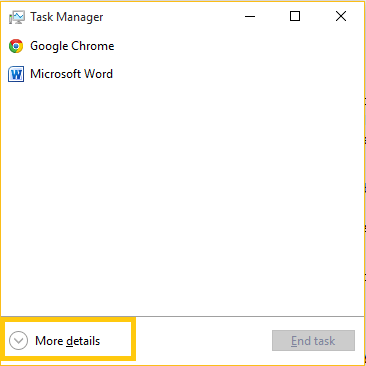
3. Atlasiet ‘Palaist jaunu uzdevumu’.
Lūdzu, ņemiet vērā, ka jūs varat tieši sasniegt šo komandu Run, neizmantojot uzdevumu pārvaldnieku. Vienkārši nospiediet Windows taustiņu + R, un tur jūs ejat.
Vai vēl labāk, kāpēc neizmantot Windows 10 lielisko meklēšanas funkciju. Vienkārši sāciet rakstīt Windows meklēšanas lodziņā (nav jādodas uz Uzdevumu pārvaldnieku vai opciju Izpildīt komandu).

4. Ierakstiet ‘msconfig’ bez pēdiņām.
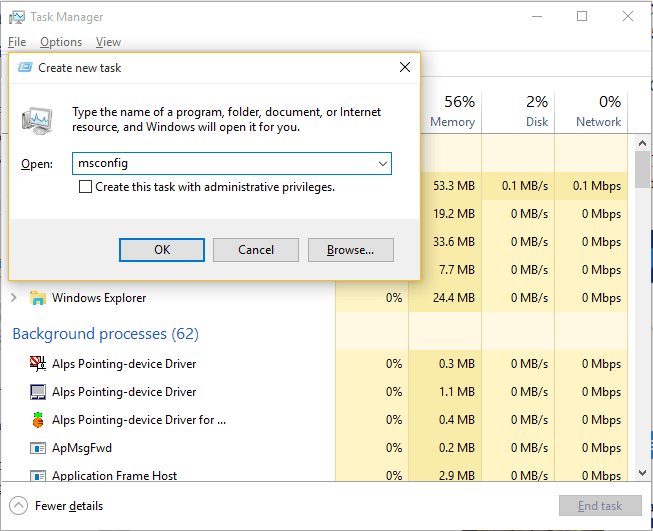
5. Noklikšķiniet uz cilnes Pakalpojumi.
6. Ritiniet uz leju un atrodiet divus nosauktos pakalpojumus ‘Problēmu ziņojumi un risinājumu vadības panelis 'un “Windows kļūdu ziņošanas pakalpojums’. Ja jums ir grūtības atrast šos divus pakalpojumus, tabulā noklikšķiniet uz slejas galvenes “Pakalpojums”. Tas alfabētiskā secībā sakārtos visus pakalpojumus.
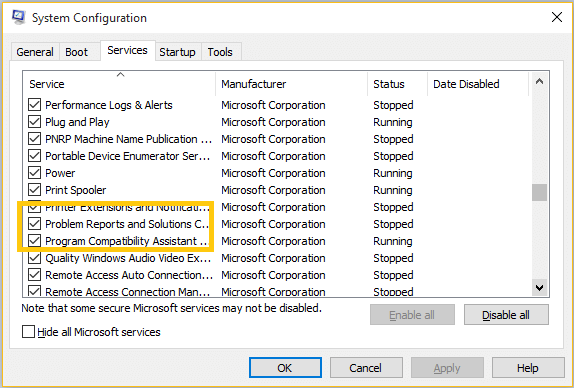
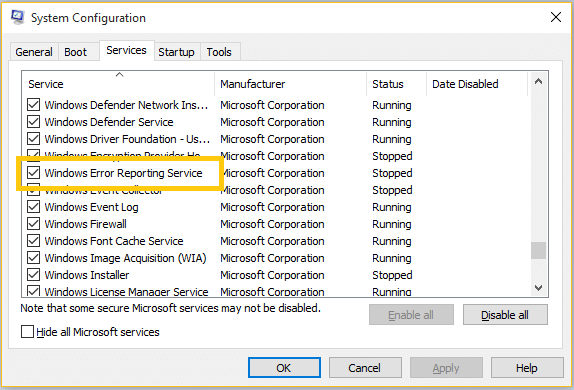
7. Noņemiet atzīmi no šiem diviem pakalpojumiem. Nospiediet ‘OK’.
8. Ja Windows liek jums restartēt sistēmu, restartējiet sistēmu un jūsu problēma tiks atrisināta.
Pat pēc šo darbību veikšanas jūsu problēmas nav atrisinātas, diemžēl jums tas būs jādara atgriezieties pie vecākās versijas.


